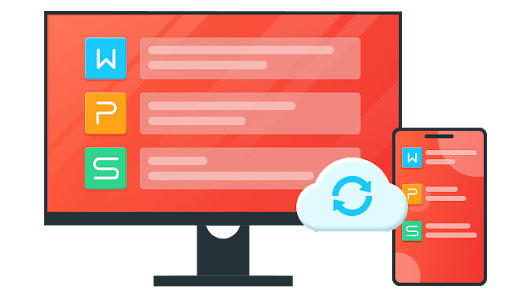提升工作效率:WPS快捷键大全
提升工作效率:Wps快捷键大全
在数字化办公环境日益普及的今天,如何提高工作效率已经成为每位职场人士关注的焦点。WPS Office作为一款功能强大且易于使用的办公软件,凭借其丰富的快捷键功能,帮助用户节省时间,提高工作效率。本文将为您介绍一些常用的WPS快捷键,助力您更高效地使用这一办公软件。
首先,我们来了解一[文]些基础和常用的快捷[章]键,这些快捷键几乎[来]在所有版本的WPS[自]中都适用:
1. **文件操作**
- 创建新文档:Ctrl + N
- 打开文档:Ctrl[就] + O
- 保存文档:Ctrl[爱] + S
- 另存为:F12
2. **编辑操作**
- 撤销操作:Ctrl[技] + Z
- 重做操作:Ctrl[术] + Y
- 复制:Ctrl + C
- 粘贴:Ctrl + V
- 剪切:Ctrl + X
- 全选:Ctrl + A
3. **文本格式**
- 加粗:Ctrl + B
- 斜体:Ctrl + I
- 下划线:Ctrl + U
- 增大字体:Ctrl + Shift + >
- 减小字体:Ctrl + Shift + <
4. **视图操作**
- 放大:Ctrl + 鼠标滚轮向上
- 缩小:Ctrl + 鼠标滚轮向下
- 切换全屏:F11
这些基础的快捷键能[网]够帮助用户快速完成[文]文档的创建、编辑和[章]格式调整,提高工作[来]效率。然而,WPS[自] Office还提供[就]了一些特定功能的快[爱]捷键,让用户在处理[技]更复杂的任务时更加[术]得心应手。
接下来,我们来看一[网]些特定于WPS文字[文]、表格和演示的快捷[章]键:
### WPS文字快捷键
- 插入页码:Alt + Shift + P
- 插入批注:Alt + Shift + A
- 查找:Ctrl + F
- 替换:Ctrl + H
- 插入超链接:Ctr[来]l + K
### WPS表格快捷键
- 快速输入当前日期:[自]Ctrl + ;
- 快速输入当前时间:[就]Ctrl + Shift + ;
- 自动求和:Alt + =
- 插入行:Ctrl + Shift + +
- 删除行:Ctrl + -
### WPS演示快捷键
- 播放幻灯片:F5
- 上一幻灯片:Pag[爱]e Up
- 下一幻灯片:Pag[技]e Down
- 插入新幻灯片:Ct[术]rl + M
- 结束放映:Esc
掌握这些快捷键,不[网]仅能让您在WPS中[文]游刃有余,还能在繁[章]忙的工作中节省大量[来]时间。尤其是在进行[自]重复性操作时,使用[就]快捷键可以显著提升[爱]效率,降低重复劳动[技]的时间成本。
此外,个性化设置快[术]捷键也是一个提升工[网]作效率的好方法。W[文]PS Office允许用[章]户根据自己的习惯自[来]定义快捷键,让操作[自]更加符合个人需求。[就]具体步骤为:
1. 打开WPS Office,进入“工具”菜单。
2. 选择“选项”,在弹[爱]出的窗口中找到“自[技]定义”部分。
3. 在此处,您可以根据[术]需求修改或添加快捷[网]键。
总之,WPS的快捷键不仅能帮助您提升工作效率,更能增强您处理各类文档的能力。无论是编辑文字、处理数据,还是制作演示,熟练运用这些快捷键都将为您的职场生涯增添助力。希望您能通过本文所介绍的WPS快捷键,更加高效地完成工作任务,迎接每一个挑战。
上一篇: WPS中使用 VBA 编程简化工作流程
下一篇: PHP获取网页标题和内容信息接口
本文暂无评论 - 欢迎您
- 1天天素材库 - 设计素材、PPT模板交流分享
- 2就爱UI - 分享UI设计的点点滴滴
- 3Kimi.ai - 会推理解析,能深度思考的AI助手
- 4VFXCG - 视觉设计领域影视资源_CG天下 PR模板/AE模板/FCPX插件/视频素材
- 5Mac中文-Mac软件应用程序免费下载
- 6CG模型网 - 专注3D模型,3dmax模型,maya模型,c4d模型,优质三维模型素材下载
- 7正图网-免费素材下载网站,高质量模板高清图片设计素材图库
- 8优设网官网 - UISDC - 国内专业设计师平台 - 看设计文章,学AIGC教程,找灵感素材,尽在优设网!
- 9iconfont-阿里巴巴矢量图标库
- 10在线配色